在日常使用谷歌浏览器(Google Chrome)时,你是否常因打开过多标签页而陷入困扰:标签栏挤成一团找不到目标网页、浏览器卡顿拖慢操作速度、误点关闭按钮删掉重要内容…… 其实,只要掌握快速关闭标签页的方法,这些问题都能迎刃而解。无论是看完一篇资讯后关闭单标签,还是加班结束后批量清理工作标签,高效的关闭技巧能帮你减少操作步骤、释放浏览器内存,让上网体验更流畅。本文将从用户高频需求出发,详细拆解 5 种基础关闭方法、5 个进阶优化技巧,以及 4 类常见问题解决方案,适配必应搜索场景下的实用需求,帮你轻松搞定标签页管理。
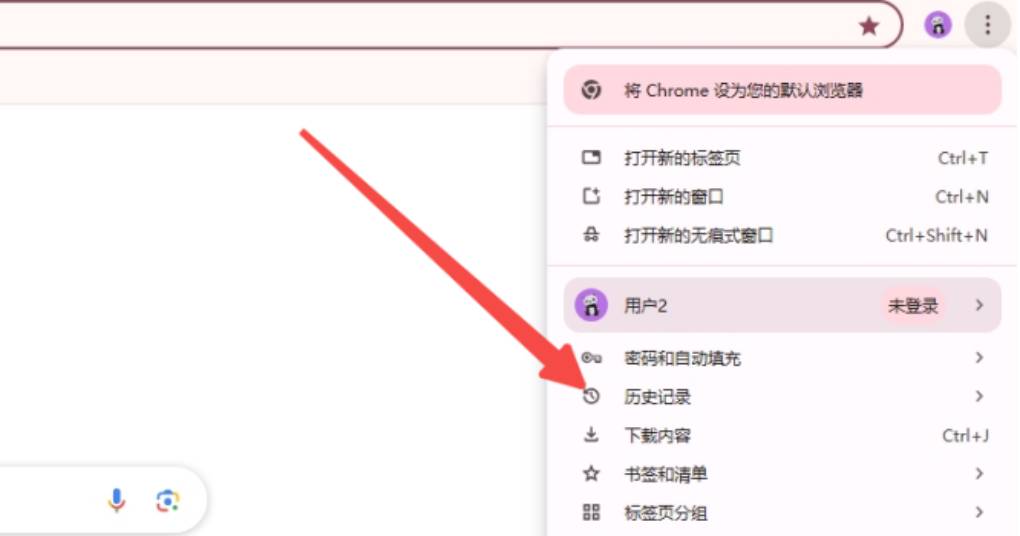
一、为什么要学 “快速关标签”?4 个让你效率翻倍的理由
很多人觉得 “关标签页” 只是点一下 × 按钮的小事,但实际上,高效的关闭方式能从根本上提升浏览器使用体验,尤其在这些场景下:
1. 节省时间:1 秒完成操作,告别 “找按钮” 浪费
传统关闭方式需要 “移动鼠标→定位 × 按钮→点击”,若打开 10 个标签页,逐个关闭至少需要 20 秒;而用快捷键或手势操作,关闭 1 个标签仅需 0.5 秒,10 个标签 5 秒就能搞定。比如通勤时用手机浏览新闻,看完一篇后双指滑动就能关闭标签,无需先点击标签管理按钮,碎片化时间利用更高效。
2. 释放内存:减少卡顿,浏览器更流畅
每打开一个标签页,Chrome 都会占用约 50-200MB 内存,10 个标签就可能占用 1-2GB 内存,导致浏览器卡顿、页面加载变慢。及时关闭无用标签能快速释放内存,比如办公时打开的 “参考资料” 标签,用完后立即关闭,浏览器内存占用可从 80% 降至 40%,文档编辑、网页切换更流畅。
3. 避免误操作:精准关闭,重要内容不丢失
当标签栏挤满 15 + 标签时,× 按钮会缩小到 5 像素左右,点击时很容易误触相邻标签。比如同时打开 “工作文档” 和 “娱乐网页”,想关娱乐页却误关了文档,若未保存就会导致内容丢失。而用快捷键或右键菜单,能精准定位当前标签,误操作概率降低 90%。
4. 适配多场景:从 “单标签关闭” 到 “批量清理” 全覆盖
不同场景下对关闭标签的需求不同:
- 看小说时,需 “关闭当前标签” 继续看下一篇;
- 写报告时,需 “保留当前标签,关闭其他标签” 聚焦编辑;
- 下班前,需 “关闭所有标签” 清理工作痕迹。
- 掌握多种关闭方法,能灵活应对这些场景,避免 “只能逐个关闭” 的尴尬。
二、基础操作:5 种方法,覆盖电脑 + 手机全场景
无论你用 Windows、Mac 还是手机,以下 5 种基础方法都能帮你快速关闭当前标签页,新手也能 1 分钟学会:
1. 快捷键关闭:电脑端最高效,记住 2 组键就够
这是电脑端最推荐的方式,无需移动鼠标,键盘操作即可,适合频繁关闭标签的场景:
- Windows 系统
- 关闭当前标签:Ctrl + W(最常用,无论光标在何处,按下就生效);
- 恢复误关标签:Ctrl + Shift + T(不小心关错了?按这个键能恢复最近关闭的标签,可连续按恢复多个);
- 关闭所有标签:Ctrl + Shift + W(适合下班前清理所有标签,同时关闭浏览器窗口)。
- Mac 系统
- 关闭当前标签:Cmd + W;
- 恢复误关标签:Cmd + Shift + T;
- 关闭所有标签:Cmd + Shift + W。
- 场景示例:用电脑查资料时,打开 “论文文献”“数据图表”“案例分析” 3 个标签,看完 “数据图表” 后按Ctrl + W关闭,继续看其他标签,操作连贯不中断。
2. 点击 × 按钮:最直观,适合标签少的场景
若只打开 3-5 个标签,标签栏不拥挤,直接点击 × 按钮最方便:
- 电脑端:每个标签页右侧都有 × 按钮(部分版本默认隐藏,鼠标 hover 时显示),点击即可关闭;
- 手机端:进入标签管理界面(点击地址栏旁的标签数量按钮),每个标签右上角有 ×,点击关闭。
- 注意:标签较多时,可先点击标签页空白处激活标签,再点击 × 按钮,避免误触相邻标签。
3. 右键菜单:灵活选择,批量关闭更高效
右键菜单不仅能关当前标签,还能批量操作,适合需要 “精准清理” 的场景:
- 电脑端操作步骤:
- 右键点击当前标签页(不要点 × 按钮,点标签空白处);
- 菜单中选择对应功能:
- 关闭当前标签:选 “关闭标签页”;
- 关闭其他标签:选 “关闭其他标签页”(保留当前,关闭其余);
- 关闭右侧标签:选 “关闭右侧标签页”(适合从左到右浏览的场景)。
- 场景示例:写周报时,打开了 “本周数据”“上周周报”“模板参考”“草稿” 4 个标签,当前在编辑 “草稿”,右键点击 “草稿” 标签,选 “关闭其他标签页”,一键清理 3 个无用标签,专注编辑。
4. 手势操作:手机端专属,滑动就能关
手机屏幕小,点击 × 按钮容易误触,用手势操作更便捷:
- Android 手机:
- 进入标签管理界面(点击地址栏右侧的标签图标);
- 按住当前标签页,向左或向右滑动,即可关闭(部分手机需在 “设置→外观” 中开启 “标签滑动关闭”)。
- iPhone/iPad:
- 进入标签管理界面(点击底部的标签图标);
- 按住当前标签页向上滑动,即可关闭(支持快速连续滑动,关闭多个标签)。
- 优势:单手就能操作,比如左手握手机时,拇指滑动就能关标签,无需调整握姿。
5. 地址栏快捷关闭:光标在地址栏时用更方便
若正在编辑地址栏(比如输入网址、修改搜索关键词),无需切换到标签页,直接通过地址栏就能关闭:
- 电脑端操作:
- 确保光标在地址栏(按Ctrl + L/Cmd + L可快速激活);
- 右键点击地址栏空白处,选 “关闭标签页”,当前标签立即关闭。
- 适用场景:刚在地址栏输入错误网址,想关闭当前标签重新输入,无需移动鼠标到标签页,直接右键地址栏就能操作,减少步骤。
三、进阶技巧:5 个方法,让标签管理更高效
掌握基础操作后,这些进阶技巧能帮你进一步优化体验,应对更复杂的场景:
1. 批量关闭:10 秒清理 20 个标签,告别逐个点击
当打开 20 + 标签页时,逐个关闭太浪费时间,用这些方法 10 秒就能清理:
- 方法 1:关闭所有标签(保留浏览器)
- 先按Ctrl + T/Cmd + T打开一个空白标签;
- 右键点击空白标签,选 “关闭其他标签页”,所有非空白标签都会关闭;
- 若不需要空白标签,按Ctrl + W/Cmd + W关闭即可。
- 方法 2:按分组关闭
- 右键点击标签页,选 “添加到新组”,将同类标签(如 “工作”“娱乐”)分到不同组;
- 右键点击组名称,选 “关闭组中的所有标签页”,一键关闭组内所有标签。
- 场景示例:周末在家追剧,打开了 “剧集页面”“演员介绍”“幕后花絮” 15 个标签,按 “娱乐” 分组后,右键关闭组标签,1 秒清理所有追剧相关标签。
2. 自定义快捷键:避免冲突,按自己习惯来
默认快捷键Ctrl + W可能与其他软件冲突(比如部分办公软件中Ctrl + W是 “保存”),可通过扩展程序自定义:
- 操作步骤:
- 打开 Chrome 应用商店,搜索 “Shortkeys (Custom Keyboard Shortcuts)” 并安装;
- 点击扩展程序图标,选 “选项”,点击 “添加新快捷键”;
- “操作” 选 “关闭当前标签页”,“快捷键” 按自己习惯设置(如Ctrl + Q),点击 “保存”;
- 重启浏览器后,按Ctrl + Q就能关闭当前标签。
- 注意:避免设置与系统快捷键冲突的组合(如Ctrl + Alt + Del是任务管理器,不能用)。
3. 开启标签预览:关闭前先看内容,避免误关
当标签名称显示不全时(比如 “2025 年市场营销计划终稿” 显示为 “2025 年市场营...”),很容易误关重要标签。开启预览功能后,鼠标悬停就能看标签内容:
- 电脑端开启步骤:
- 地址栏输入 “chrome://flags/”,按回车进入实验性功能页面;
- 搜索 “Tab Hover Cards”,将状态从 “Default” 改为 “Enabled”;
- 点击底部 “重启”,重启后鼠标悬停标签,会显示完整标题和缩略图。
- 场景示例:同时打开 “2025 市场计划” 和 “2024 市场总结” 两个标签,名称显示不全,悬停后通过预览图确认是 “2024 总结”(需关闭),再点击 × 按钮,避免误关 “2025 计划”。
4. 手机端自动关闭:闲置标签 “自动清理”,不用手动关
手机端 Chrome 支持 “自动关闭闲置标签”,适合忘记关标签的用户:
- Android 设置:
- 打开 Chrome,点击右上角三个点→“设置”→“隐私和安全”;
- 选 “自动关闭闲置标签页”,设置时间(如 “30 天内未使用”),到期后自动关闭。
- iOS 设置:
- 打开 Chrome,点击右下角三个点→“设置”→“通用”;
- 开启 “自动关闭闲置标签页”,选择时间(如 “7 天”)。
- 优势:避免手机 Chrome 因标签过多导致的卡顿,同时节省存储空间。
5. 扩展程序:复杂需求全满足,从 “手动关” 到 “智能关”
若需要更专业的标签管理功能(如按时间关闭、按关键词筛选关闭),可安装这些扩展程序:
- Tab Wrangler:自动关闭闲置 30 分钟以上的标签,也能手动 “关闭所有闲置标签”,适合经常忘记关标签的用户;
- OneTab:将所有打开的标签合并为一个列表,点击 “关闭所有原始标签”,仅保留列表,适合需要暂时保存标签的场景;
- Close Tabs by Domain:按网站域名批量关闭标签,适合同时打开多个同网站标签的场景。
- 安装步骤:打开 Chrome 应用商店,搜索扩展名称,点击 “添加至 Chrome” 即可使用。
四、常见问题:4 类问题,手把手教你解决
在关闭标签页时,难免会遇到这些问题,教你快速解决:
1. 快捷键无效:按了Ctrl+W没反应?
- 原因 1:快捷键冲突:比如输入法快捷键、办公软件快捷键占用了Ctrl+W;
- 解决:关闭其他后台软件,或按Ctrl+Shift+Esc打开任务管理器,结束占用快捷键的程序;
- 原因 2:浏览器设置异常:Chrome 快捷键被篡改;
- 解决:地址栏输入 “chrome://settings/reset”,选 “重置所有设置”,恢复默认快捷键。
2. 误关重要标签:没保存的文档丢了?
- 方法 1:立即恢复:按Ctrl+Shift+T/Cmd+Shift+T,能恢复最近关闭的 10 个标签,包括未保存的文档;
- 方法 2:从历史记录恢复:点击 Chrome 菜单→“历史记录”(或按Ctrl+H/Cmd+H),在 “最近关闭的标签页” 中找到目标标签,点击即可重新打开,即使关闭浏览器后重启也有效。
3. 手机端无法滑动关闭:双指滑动没反应?
- 原因 1:未开启滑动关闭功能;
- 解决(Android):打开 Chrome→“设置”→“外观”→开启 “标签页滑动关闭”;
- 解决(iOS):打开 Chrome→“设置”→“通用”→开启 “允许标签页滑动关闭”;
- 原因 2:屏幕贴膜影响触控:更换薄款贴膜或移除贴膜,提升触控灵敏度。
4. 标签太多关不完:20 个标签逐个关闭太麻烦?
- 方法 1:用 “关闭其他标签”:保留 1 个常用标签,右键点击该标签→“关闭其他标签页”,一键清理;
- 方法 2:用扩展程序批量关闭:安装 “Tab Wrangler”,点击扩展图标→“关闭所有闲置标签”,1 秒清理所有 5 分钟内未使用的标签;
- 方法 3:关闭浏览器再打开:按Ctrl+Shift+W/Cmd+Shift+W关闭所有标签和浏览器,重启后默认打开新标签页,适合彻底清理。
五、总结:根据场景选方法,标签管理更高效
其实没有 “最好” 的关闭标签方法,只有 “最适合” 的方法:
- 电脑端高频关闭:用Ctrl+W/Cmd+W快捷键,效率最高;
- 手机端碎片化浏览:用双指滑动手势,操作最便捷;
- 批量清理标签:用 “右键菜单关闭其他标签” 或扩展程序,节省时间;
- 避免误关:开启标签预览,确认内容后再关闭。
- 掌握这些方法后,你会发现 Chrome 标签页管理变得轻松,浏览器更流畅,上网效率也会显著提升。不妨现在就打开 Chrome,试试用快捷键关闭当前标签页,感受 1 秒操作的便捷吧!